3 способа найти человека в Скайпе — ФИО, ID, телефон
Программой Skype пользуется около 500 миллионов человек по всему миру. При помощи утилиты можно передавать видеозаписи, документы, фотографии и другие файлы, звонить, отправлять сообщения, устраивать конференции. Чтобы начать общение нужно отыскать и добавить абонента в список контактов. Поэтому новым пользователям важно узнать, как найти человека в Скайпе.
Содержание
- Особенности отбора
- Использование идентификатора
- Поиск по ФИО
- Поиск по номеру телефона
В отличии от других мессенджеров, Skype не импортирует контакты из телефонной книги. Абоненту придётся вручную искать и добавлять знакомых, друзей и родственников. Чтобы разыскать людей через приложение, потребуются их данные:
- Фамилия и имя.
- Уникальный идентификатор (логин).
- Телефонный номер либо электронная почта.
До января 2018 года был ещё один вариант поиска друзей – фейсбук. Юзер мог отыскать человека в социальной сети, добавить в друзья, а затем, перенести его данные в Скайп. К сожалению, разработчики отказались от такой интересной и полезной функции.
Юзер мог отыскать человека в социальной сети, добавить в друзья, а затем, перенести его данные в Скайп. К сожалению, разработчики отказались от такой интересной и полезной функции.
Использование идентификатора
Во время регистрации каждый абонент выбирает пароль и логин. Именно никнейм и является идентификатором, при помощи которого можно отыскать и добавить человека в записную книгу. Но как найти в Скайпе человека по логину?
Пользователю необходимо, чтобы знакомый сообщил ему свой идентификатор. Узнать ID аккаунта можно в разделе «Личные данные». Человеку нужно кликнуть на свою автарку, и посмотреть на строку «Учётная запись».
Юзеру, узнавшему ID, остаётся только:
- Запустить утилиту для общения.
- Нажать на вкладку «Контакты», расположенную в верхнем правом углу.
- Кликнуть по опции «Добавить контакт» и перейти в «Поиск в справочнике».
- Ввести логин абонента в специальном поле и нажать «Поиск в Скайпе».
Программа покажет всех абонентов с таким же логином. Что же делать, если у десятков абонентов одинаковые никнеймы? Человеку следует обратить внимание на автарку, страну и город проживания. Это поможет сузить круг поиска и добавить нужного юзера. Также пользователь может объяснить знакомому, как найти себя в Скайпе, тем самым упростив процесс добавления.
Что же делать, если у десятков абонентов одинаковые никнеймы? Человеку следует обратить внимание на автарку, страну и город проживания. Это поможет сузить круг поиска и добавить нужного юзера. Также пользователь может объяснить знакомому, как найти себя в Скайпе, тем самым упростив процесс добавления.
Поиск по ФИО
Разыскать друга или родственника в Скайпе можно при помощи ФИО. Пользователю нужно только:
- Запустить приложение.
- Кликнуть на раздел «Контакты». Опция находиться в верхней части окна программы.
- Выбрать функцию «Добавить контакты».
- Перейти во вкладку «Поиск в справочнике».
- Указать личные данные в специальной строке.
- Нажать на «Enter»
Пользователь, разобравшийся как найти человека в Скайпе по имени и фамилии, столкнётся с ещё одной проблемой. Утилитой пользуются миллионы людей, поэтому в списке будет много однофамильцем. Чтобы отыскать нужный контакт необходимо узнать дополнительную информацию: страну, аватарку, город.
Поиск по номеру телефона
К сожалению, найти человека в Скайпе по номеру телефона не представляется возможным. Когда вы в строке поиска введете номер телефона, программа сообщит о том, что номер не включен в список контактов и предложит его туда добавить.
Если сохранить номер, то он сохраниться только для звонков на него, и эта услуга платная.
Если пользователь, которого вы хотите добавить использовал в качестве логина мобильный номер, то добавить его таким образом не получится. Вместо этого нужно искать по ФИО, либо же вам нужно знать его аккаунт Майкрософт, который автоматически создается при регистрации в Скайп. Если пользователь его не знает, то узнать он его может двумя способами:
- В папке C:\Users\Имя пользователя\AppData\Roaming\Skype отыскать папку с именем начинающиеся на live#. Это и есть Майкрософт аккаунт который присвоен пользователю.
- Пускай пользователь создаст с кем нибудь чат (можно даже без участников) и введет туда команду /showmembers.
 В ответ придет сообщение с идентификатором.
В ответ придет сообщение с идентификатором.
Этот идентификатор отправляют вам, а вы вбиваете его в поиск и добавляете пользователя к себе в список контактов.
Зачем нужен, где найти и как сделать ID номер на Авито?
Дата публикации: 29.11.2020
Каждому новому пользователю на Авито присуждается уникальный идентификатор в виде цифрового кода анкеты. Данный идентификатор позволяет системе быстро обрабатывать информацию.
Содержание страницы
- 1 Что означает ID номер на Авито?
- 2 Особенности добавления на Авито фото с ID номером.
- 3 Для чего делается фото с идентификатором?
- 4 Как искать пользователей по номеру идентификатора на Авито?
Что означает ID номер на Авито?
В личном кабинете каждого пользователя на Авито можно найти уникальный номер собственного аккаунта. Код находится непосредственно под е-мейл адресом на странице настроек.
ID на Авито можно найти в настройках личного кабинета.
Покупатели, чтобы удостоверится в том, что продавец не является мошенником, просят сделать фото с идентификатором, написанным от руки. Обычно такое фото делается на фоне квартиры или другого объекта.
Обычно такое фото делается на фоне квартиры или другого объекта.
Это не является стопроцентной защитой от мошенников, но значительно сокращает количество таких продавцов.
Классической схемой, которой пользуются многие мошенники, является создание карточки услуги, а также рассылка потенциальным покупателям выгодных предложений вместе с прикрепленной ссылкой на фото с ID.
ID на Авито в личном кабинете.
Перейдя по такой ссылке, можно поймать вирус, который может воровать приватные данные, включая данные банковских карт и электронных кошельков.
Если пользователь все же перешел по такой ссылке, и он понял, что речь идет о мошеннике, нужно удалить приложение с мобильного телефона, после чего выполнить сканирование системы антивирусом. Пароли на особо важные ресурсы придется поменять.
Особенности добавления на Авито фото с ID номером.
Добавление фотографии с идентификатором позволяет подтвердить, что продавец является реальным человеком, а не ботом. Например, чтобы выставить объявление о продаже недвижимости, теперь нужно сделать сразу три фотографии с написанным от руки идентификатором.
Например, чтобы выставить объявление о продаже недвижимости, теперь нужно сделать сразу три фотографии с написанным от руки идентификатором.
Пример фото с ID на Авито.
Для подтверждения нужно написать на крупном листе код, чтобы цифры было хорошо видно. Дальше есть два варианта – можно просто сделать фото на фоне квартиры, положив его на кровать или мебель, или же сделать такое же фото, но держав листок в руке. Главное, чтобы обстановку было хорошо видно.
При создании объявления о продаже или сдаче квартиры, нужно соблюсти ряд важных моментов:
- Фотографию с айди нужно делать в обычной комнате, на кухне и санузле;
- Если речь идет о квартире-студии небольшого формата, то фото нужно делать на кухне, в санузле и в зоне для отдыха или сна;
- На листке нужно делать запись идентификатора исключительно от руки, причем, качественно и крупным шрифтом. Печать в графическом редакторе не подходит.
Для чего делается фото с идентификатором?
Подобные снимки, где есть написанный от руки индивидуальный код, делают для двух целей. Первой целью является отсечение от площадки ботов. Второй целью является вынуждение делать собственные фотографии. Мошенники часто на подобных площадках просто берут чужие фотографии, далее берут предоплату за товар или услугу, после чего пропадают. Обязанность делать фото с написанным от руки уникальным кодом исключают возможность регистрации мошенников.
Первой целью является отсечение от площадки ботов. Второй целью является вынуждение делать собственные фотографии. Мошенники часто на подобных площадках просто берут чужие фотографии, далее берут предоплату за товар или услугу, после чего пропадают. Обязанность делать фото с написанным от руки уникальным кодом исключают возможность регистрации мошенников.
Пример фото с ID на Авито.
Площадка Авито предоставляет возможность скрыть фото с кодом от потенциальных клиентов.
Чтобы сделать фото приватным, нужно сделать следующее:
- Открыть редактор объявления;
- Найти иконку в виде глаза на фотографии и нажать на нее. По умолчанию, фото являются общедоступными.
Как искать пользователей по номеру идентификатора на Авито?
Даже если продавец скрыл фото с написанным от руки кодом, то этот код все равно можно найти под описанием товара. По данному коду можно выполнять Поиск объявлений, для чего нужно зайти в соответствующий раздел и указать в поисковой строке этот ID.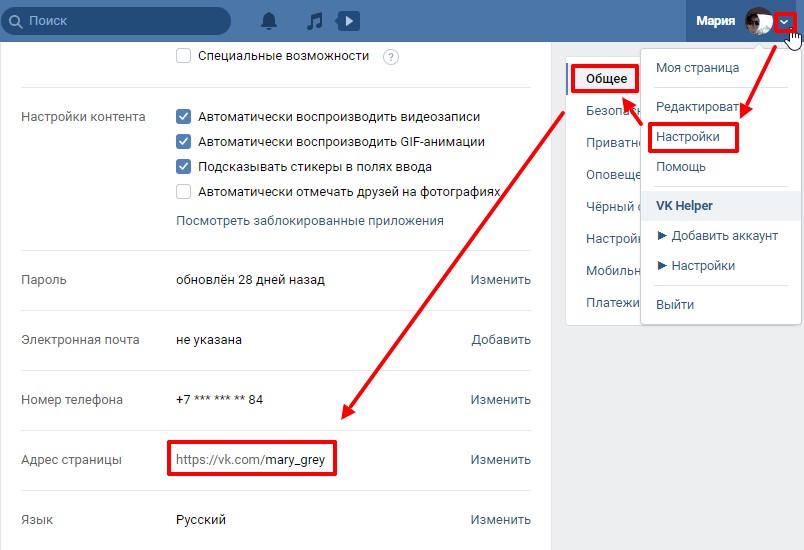 Если код был набран корректно, то объявление будет найдено.
Если код был набран корректно, то объявление будет найдено.
Еще можно проверить продавца, для чего используется его номер телефона. Чтобы найти этот номер, нужно использовать номер айди продавца, который вводится в любой известный сервис по просмотру кэша поисковой системы.
Дальше требуется зайти на Авито, найти кнопку «позвонить» и кликнуть по ней – если все было выполнено правильно, то номер телефона продавца появится на месте этой кнопки.
Изучение предыдущих объявлений продавца на сайте позволяет понять, не является ли он мошенником. Но и после изучения старых объявлений могут оставаться вопросы.
Его можно проверить, позвонив с другого номера и договорившись о встрече. Если он не будет вести себя подозрительно и согласится на нее, то тогда с ним можно сотрудничать. Многое о продавце могут сказать и реальные отзывы о выполненных ранее сделках.
Поиск идентификатора арендатора, имени домена, идентификатора объекта пользователя — Центр партнеров
Твиттер LinkedIn Фейсбук Электронная почта- Статья
Подходящие роли : Глобальный администратор
В этой статье описывается, как использовать портал Azure для поиска следующей информации для пользователя:
Microsoft Azure Active Directory (Azure AD) идентификатор клиента организации или компании пользователя
Основное доменное имя организации или компании, связанной с арендатором Azure AD
Идентификатор объекта пользователя
Найдите идентификатор клиента Microsoft Azure AD и имя основного домена
Выполните следующие действия, чтобы найти идентификатор клиента Azure AD или имя основного домена на портале Azure. (Если вы хотите найти идентификатор клиента программно, см. раздел Поиск идентификатора клиента с помощью PowerShell или CLI.)
Примечание
идентификатор клиента может называться по-разному в разных приложениях или ресурсах. Например, идентификатор клиента может называться идентификатором каталога , арендатора Azure Active Directory (Azure AD) , Microsoft ID или для некоторых отчетов tenantguid .
Например, идентификатор клиента может называться идентификатором каталога , арендатора Azure Active Directory (Azure AD) , Microsoft ID или для некоторых отчетов tenantguid .
Чтобы найти идентификатор арендатора и имя основного домена, выполните следующие действия:
Войдите на портал Azure.
Выберите Azure Active Directory в меню.
Откроется страница Azure Active Directory Обзор . Чтобы найти идентификатор арендатора Azure AD или имя основного домена, найдите идентификатор арендатора и основной домен в разделе Основная информация .
Вы также можете найти идентификатор клиента на портале Azure другими способами:
Выберите Azure Active Directory в меню. Затем найдите в меню раздел Управление и выберите Свойства .

На странице свойств также отображается связанный с пользователем идентификатор арендатора.
Найти идентификатор объекта пользователя
Простого поиска имени домена и идентификатора арендатора может быть недостаточно. Вам также может понадобиться найти идентификатор объекта, назначенный пользователю.
Чтобы найти идентификатор объекта пользователя, выполните следующие действия:
Войдите на портал Azure.
Выберите Azure Active Directory в меню.
Найдите в меню раздел Управление и выберите Пользователи .
На странице Users введите имя пользователя в поле Search .
Выберите имя пользователя из списка.
Найдите раздел Основная информация на странице профиля пользователя .
 Отображаемый идентификатор объекта является уникальным идентификатором объекта пользователя.
Отображаемый идентификатор объекта является уникальным идентификатором объекта пользователя.
Следующие шаги
- Программный поиск идентификатора клиента с помощью PowerShell или интерфейса командной строки
- Узнайте больше о профилях пользователей в Azure Active Directory
- Узнайте, как партнеры могут просматривать или экспортировать сведения о клиентах в Центре партнеров
Как найти идентификатор места Google в 2023 году с помощью 4 методов вашим клиентам будет проще оставить отзыв о вашем бизнесе.
Что такое Google Place ID?
Идентификатор места Google из вашего бизнес-профиля Google – это идентификатор, связанный с определенным местом, например, компанией или достопримечательностью. Чаще всего он выглядит как строка букв и цифр, а длина идентификатора Google Business Place не ограничена.
Ниже мы описываем 4 способа получения идентификатора Google Place ID с пошаговым объяснением.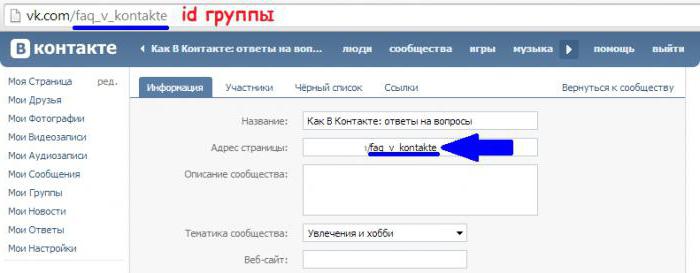
Используйте отзывы и обзоры, чтобы улучшить свою репутацию в Интернете
Получайте больше онлайн-отзывов и превращайте своих клиентов в восторженных поклонников с помощью программного обеспечения для создания обзоров ReviewsOnMyWebsite.
Начать 14-дневную бесплатную пробную версию
Мы создали инструмент, который поможет вам получить идентификатор Google Place ID всего за несколько кликов. Скорее всего, если вы ищете свой идентификатор места, вы надеетесь создать ссылку, чтобы «написать отзыв» для вашего бизнеса. Мы создали инструмент для создания ссылок для отзывов Google, который позволяет пользователям легко искать свою компанию и сразу же находить соответствующий идентификатор места.
Шаг 1. Перейдите к нашему генератору ссылок для отзывов Google
Перейдите к нашему генератору ссылок для отзывов Google. Он прост в использовании и прост. Вы увидите панель поиска в верхней части страницы — это единственная часть, о которой вам нужно знать.
Шаг 2. Введите название своей компании
Введите название своей компании в строку поиска в верхней части страницы и нажмите «Получить мою ссылку». Инструмент отобразит вашу ссылку для обзора, когда вы нажмете кнопку.
Шаг 3. Найдите свой идентификатор Google Place ID
Вы можете использовать ссылку, чтобы поделиться с клиентами, чтобы они могли написать отзыв, но вы также заметите, что ссылка включает строку букв и цифр после определенного «placeid=». Эта строка букв является вашим идентификатором Google Place.
Метод № 2: Google Place ID Finder
У Google есть собственный инструмент, помогающий узнать ваш идентификатор места на Картах Google. В этом процессе есть несколько шагов, поэтому он не такой быстрый и простой, как использование нашего генератора ссылок для отзывов, но все же это верный способ найти свой идентификатор Google Place ID.
Шаг 1. Перейдите на страницу Places API
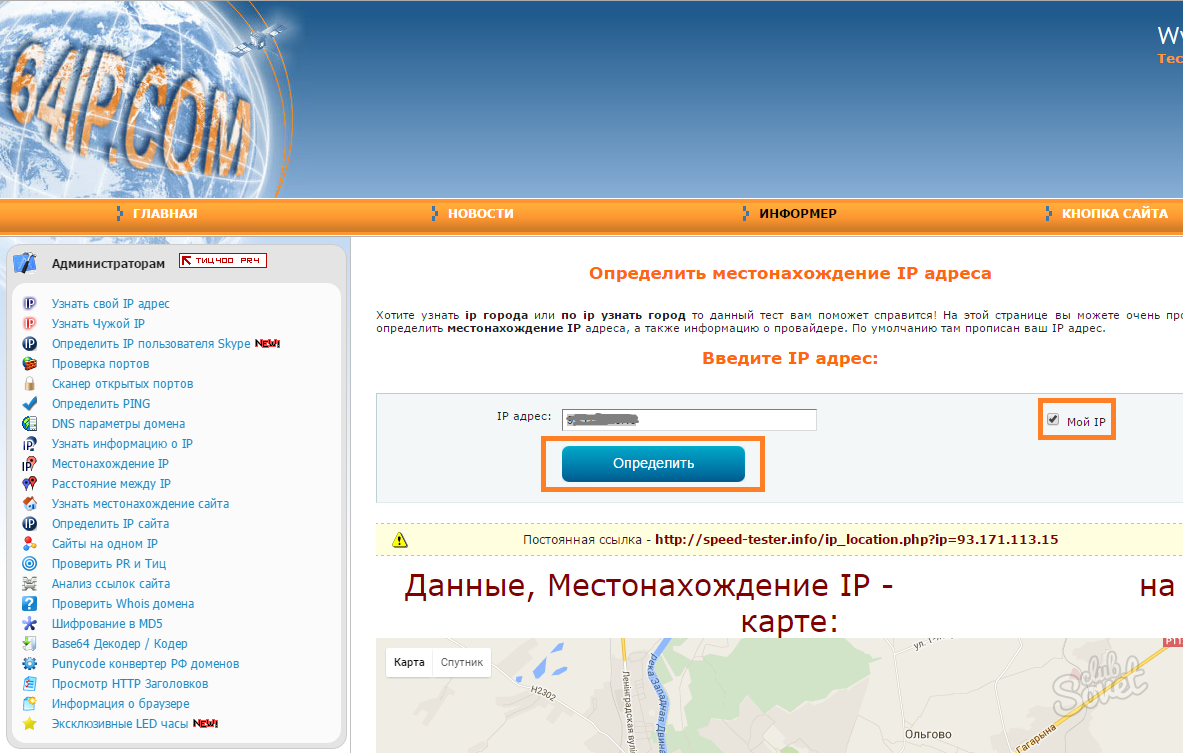 На этой странице описывается процесс поиска идентификатора места в Google и предоставляется дополнительная информация о том, для чего вы можете использовать этот идентификатор.
На этой странице описывается процесс поиска идентификатора места в Google и предоставляется дополнительная информация о том, для чего вы можете использовать этот идентификатор.Шаг 2. Введите адрес вашей компании
Введите адрес вашей компании в строку поиска или найдите ее по URL-адресу Google Maps.
Шаг 3. Скопируйте идентификатор места
Когда вы вводите адрес своей компании и нажимаете «Поиск», инструмент отобразит ваш уникальный идентификатор места, который вы можете использовать для создания ссылки для обзора вашей компании.
Метод № 3: проверьте кнопку «Написать отзыв»
Есть еще один способ узнать свой идентификатор места Google из бизнес-профиля Google. Это немного сложнее, чем два других метода, но все же это точный способ найти правильный код.
Шаг 1.
 Найдите свою компанию в Google
Найдите свою компанию в Google Просто введите название своей компании в Google. Мы специально ищем бизнес-профиль Google, который появляется в правой части результатов поиска.
Шаг 2. Щелкните правой кнопкой мыши «Написать отзыв»
Когда вы выполнили поиск своей компании и отобразилась карточка профиля, щелкните правой кнопкой мыши кнопку «Написать отзыв» и выберите «Проверить элемент».
Шаг 3: Найдите место ID
Нажатие «Проверить элемент» откроет окно кода. Запустите поиск фразы «data-pid» в этом поле кода и найдите строку букв, которая отображается после нее — это ваш идентификатор места Google.
Способ № 4. Использование подключаемого модуля Chrome
Еще один способ помочь вам найти свой идентификатор места – использовать расширение Chrome, которое будет автоматически отображать идентификатор места компании при поиске компании в Google.
Выполните следующие действия, чтобы получить идентификатор места с помощью расширения.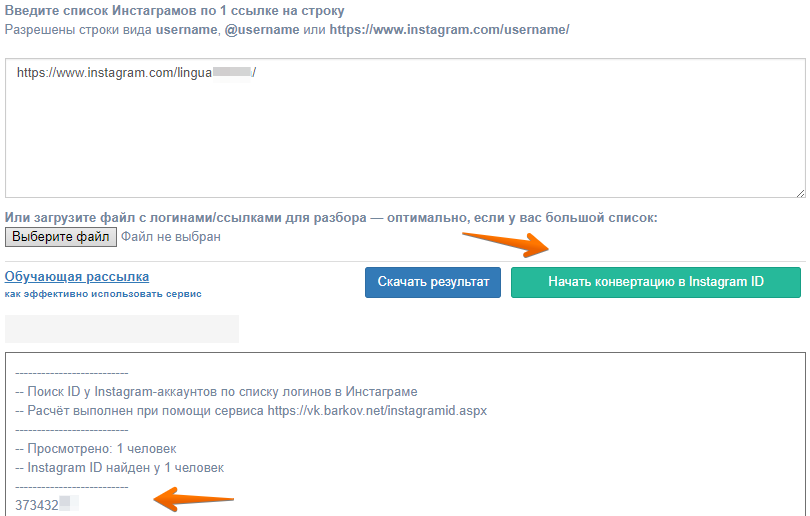

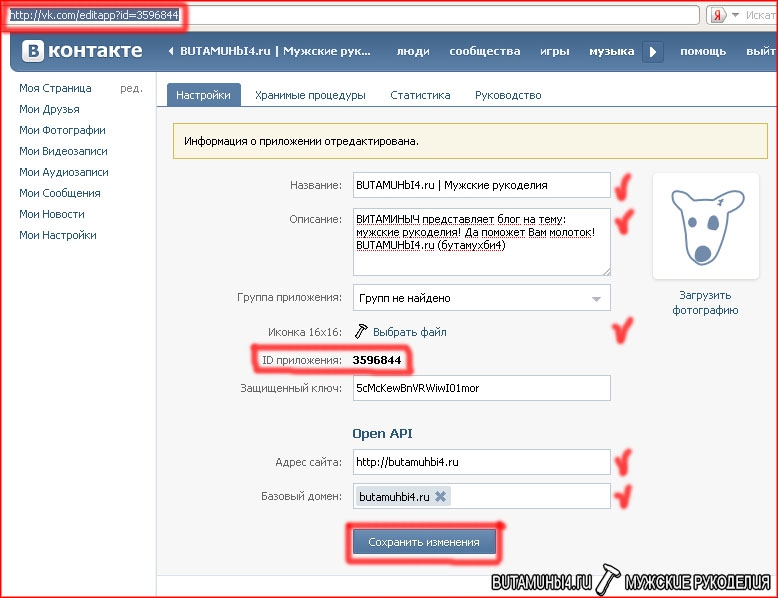 В ответ придет сообщение с идентификатором.
В ответ придет сообщение с идентификатором.
 Отображаемый идентификатор объекта является уникальным идентификатором объекта пользователя.
Отображаемый идентификатор объекта является уникальным идентификатором объекта пользователя.